
Оглавление:
- Автор John Day [email protected].
- Public 2024-01-30 11:50.
- Последнее изменение 2025-01-23 15:04.

Всем привет и добро пожаловать в этот проект! Я довольно ленив, и кошмар ленивого человека - смотреть телевизор, когда понимаешь, что пульт находится слишком далеко! Я понял, что мой пульт никогда не будет слишком далеко, если он у меня всегда будет под рукой. Это вдохновило меня на создание LAZr, универсального пульта ДУ с управлением жестами.
В этом проекте я буду создавать перчатку, оснащенную датчиками, которые могут определять жесты рук и отправлять сигналы на телевизор или другое устройство простым движением пальца.
Надеюсь, вам понравился этот проект и вы проголосовали за него в конкурсе Epilog Laser Contest!
Шаг 1: Детали

Этот проект состоит из следующих частей:
Перчатка (5 долларов США)
Node-MCU / ESP8266 (3 доллара США)
Это микроконтроллер и мозг этого проекта. Он имеет возможность подключения к Wi-Fi, что делает его очень полезным в приложениях для домашней автоматизации и в проектах, подобных этому, поскольку в этот проект может быть реализовано управление Wi-Fi.
5 датчиков Flex (7 долларов США каждый)
Эти датчики измеряют изгиб, аналогично тому, как LDR (светозависимый резистор) измеряет уровень освещенности. Они используются для измерения сгибания пальцев и жестов рук.
ИК-передатчик (0,30 доллара США)
Этот компонент передает ИК-сигналы на такие устройства, как телевизоры, DVD-плееры и т. Д.
ИК-приемник (1 доллар США)
Этот компонент принимает ИК-сигналы, отправляемые пультами дистанционного управления. Он нужен для декодирования сигналов с пультов. Эти сигналы затем можно использовать для управления устройством с помощью перчатки. Я рекомендую TSOP4838, так как я успешно протестировал его с телевизорами Sharp, Samsung и Apple.
5 резисторов 10 кОм (0,01 доллара США каждый)
Эти резисторы необходимы для каждого датчика Flex.
Резистор 220 Ом (по 0,01 доллара США)
Эти резисторы необходимы для каждого датчика Flex.
Транзистор (0,39 доллара США)
Транзистор используется для передачи ИК.
74HC4051N Мультиплексор IC (0,22 доллара США)
Поскольку узел-MCU имеет только один аналоговый порт, эта ИС используется для «разделения» аналогового вывода на несколько, которые подключены к датчикам гибкости. Подробнее об этом позже.
Множество соединительных кабелей! (Если вы решили использовать макетную плату)
Следующие части не являются обязательными, но могут быть полезны, если они используются:
16-контактный разъем IC
Женские заголовки
Шаг 2: ИС мультиплексора (74HC4051N)
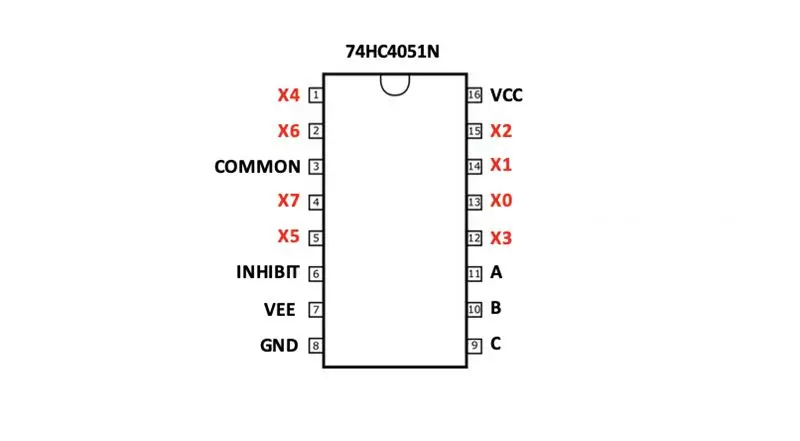
Хотя Node-MCU обладает отличными функциями, такими как совместимость с Wi-Fi и Arduino IDE, у него есть свои недостатки. У него только один аналоговый вывод, чего недостаточно для этого проекта. Поскольку перчатка имеет пять датчиков изгиба, для работы требуется пять аналоговых входов. Простым и недорогим решением этой проблемы является использование микросхемы мультиплексора (74HC4051N). Эта ИС способна преобразовать один аналоговый вход в восемь!
Как это работает?
Микросхема работает, включая один аналоговый вход, считывая его и выключая. Затем он включает следующий аналоговый вход. Таким образом, он считывает только один датчик за раз, отправляя его на аналоговый вывод микроконтроллера. ИС может включать, читать и выключать аналоговые входы так быстро, что кажется, будто она считывает их все одновременно. Это похоже на то, как работают экраны компьютеров и смартфонов; У каждого пикселя не может быть своего собственного обозначенного контакта (это было бы катастрофой!), Поэтому он включает и выключает пиксели так быстро, что наши глаза воспринимают их все как включенные одновременно. Для работы ИС требуется три цифровых контакта. Изменяя комбинации включенного и выключенного состояний контактов, ИС может включать и выключать все 8 аналоговых входов.
Шаг 3: Макет макета
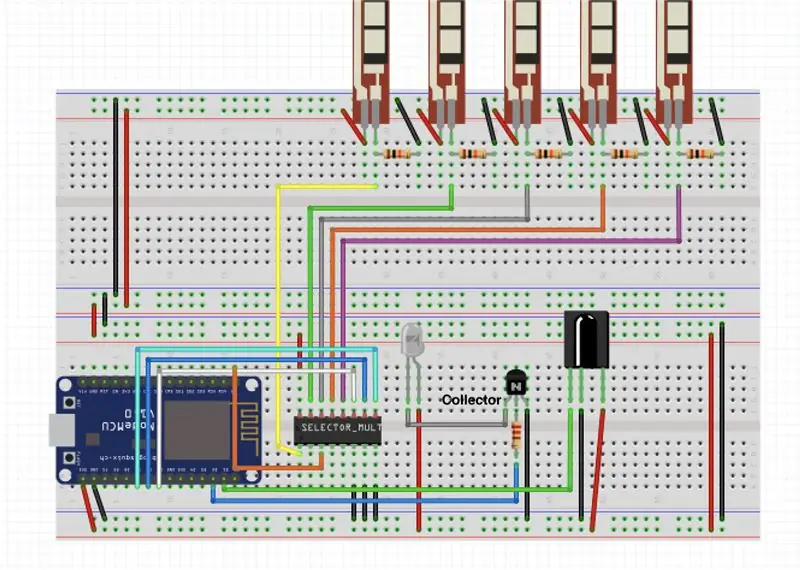
Внешний вид устройства показан на изображении выше.
ВАЖНО: Обратите внимание на тип используемого транзистора, контакт коллектора транзистора должен подключаться к ИК-светодиоду, а не к контакту GND.
Шаг 4: получение сигналов
Чтобы перчатка знала правильный сигнал для отправки, сигналы должны приниматься с пульта дистанционного управления телевизором / бытовой техникой и запрограммированы в коде перчатки. Для приема этих сигналов необходим ИК-приемник.
Примечание. Взгляните на номер модели пульта ДУ телевизора и попробуйте найти характеристики сигнала в Интернете. Некоторые ИК-приемники и передатчики не будут работать с некоторыми пультами дистанционного управления, поэтому важно найти передатчик / приемник с частотой, соответствующей вашему телевизору. Я использую ИК-приемник 4838, который работает с пультом дистанционного управления от телевизора Samsung.
Шаг 5: Код для приема сигналов
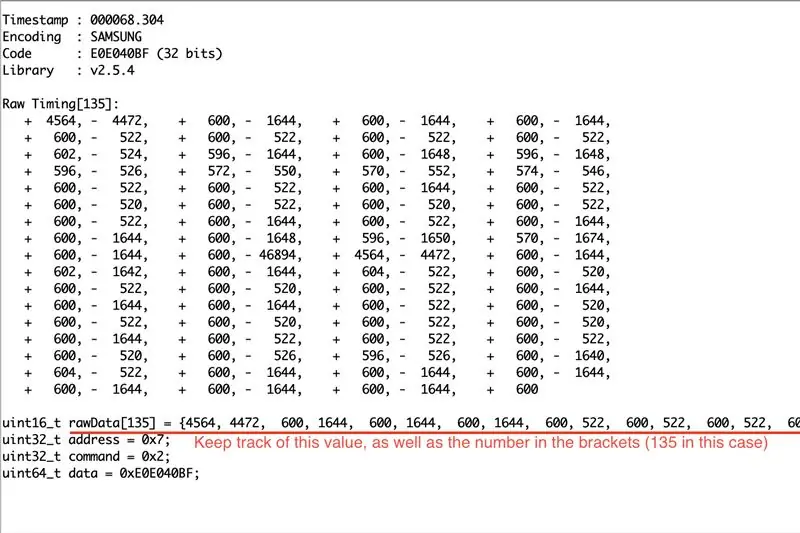
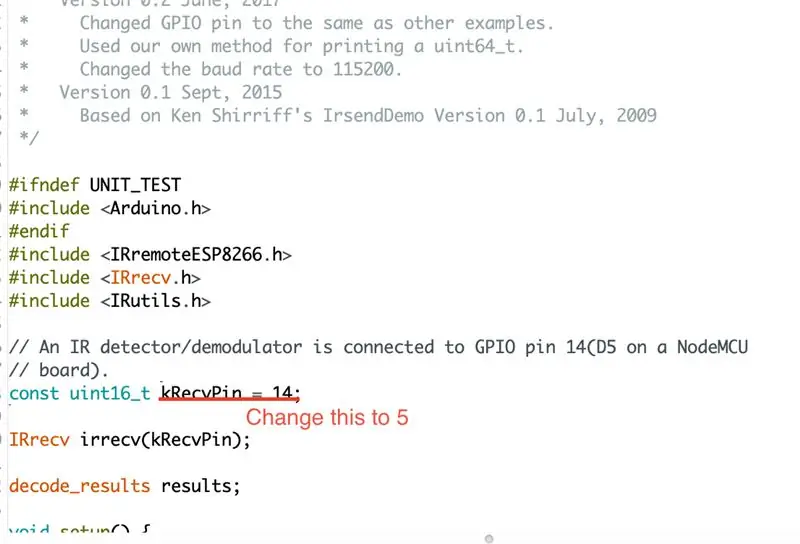
Для использования кода необходимо загрузить библиотеку IRremoteESP8266. Ссылка для скачивания находится ниже:
IRremoteESP8266
В среде Arduino IDE выберите Sketch> Include Library> Add. ZIP Library. Найдите две загруженные библиотеки и добавьте их в среду IDE. Чтобы получить доступ к коду для приема ИК-сигналов, перейдите в Файл> Примеры> IRremoteESP8266> IRrecvDumpV2. В коде измените значение kRecvPin с 14 на 5. Это гарантирует, что Node-MCU считывает правильный вывод (D1).
После подключения макетных соединений загрузите этот код в свой Node-MCU и откройте монитор последовательного порта (установите скорость передачи 115200 бод). Если вы нажмете кнопку на пульте дистанционного управления телевизора, сигналы будут распечатаны на вашем последовательном мониторе. Успех!
Вы увидите длинный набор чисел со значением rawData. Запишите эти числа и обязательно запишите кнопку, которую вы нажали, чтобы получить эти числа. Они вам понадобятся позже.
Шаг 6: Схема печатной платы
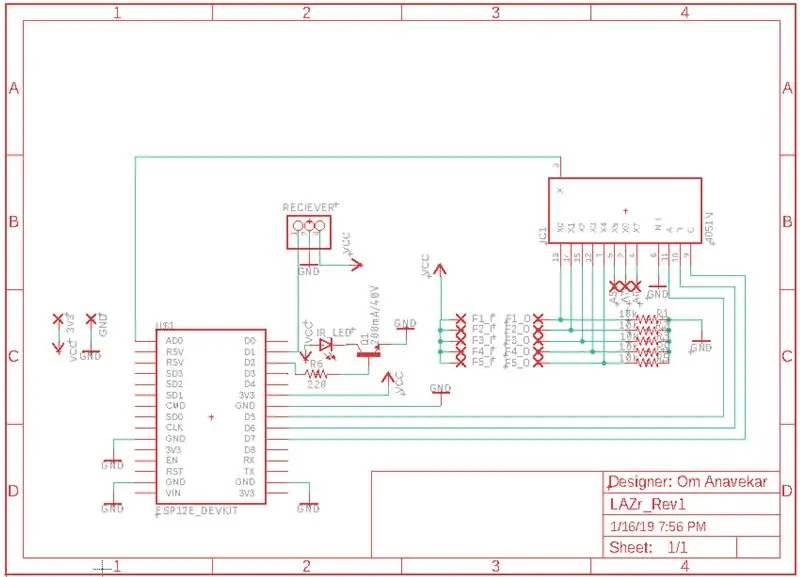
Схема печатной платы была создана в Autodesk Eagle и выглядит так, как показано на изображении выше. Все файлы Eagle находятся в этом Руководстве и могут быть загружены на следующем шаге.
Шаг 7: Дизайн печатной платы
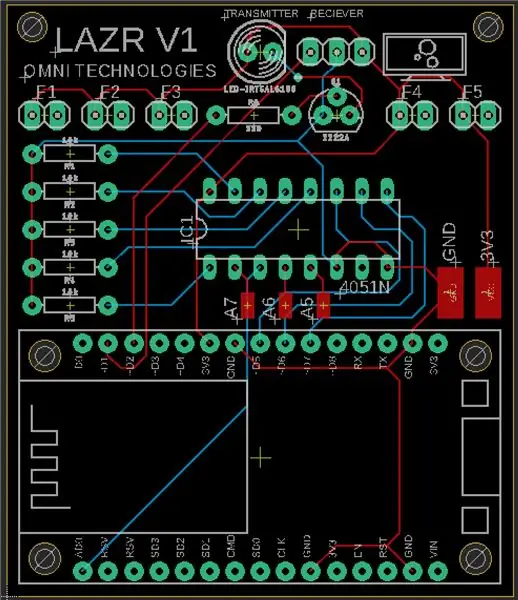
Вот мой дизайн печатной платы. Все файлы Eagle для этой печатной платы приведены ниже, поэтому вы можете использовать или изменять эту конструкцию для создания своей собственной печатной платы! Я добавил контактные площадки SMD для дополнительных 3 аналоговых входов, а также для порта 3V3 и GND. Это позволит мне при необходимости расширить эту систему, сэкономив ресурсы и время и сделав печатную плату универсальной.
Шаг 8: Собираем все вместе

Подождав пару дней, я наконец получил свои печатные платы по почте. А теперь самое время заняться самой интересной частью - спаять все вместе! Следуя схеме, припаять печатную плату оказалось довольно просто. В моем дизайне я использовал гнездо IC и гнездовые разъемы для моего мультиплексора IC и Node-MCU. Это сделано для того, чтобы я мог удалить эти чипы, если мне нужно их заменить или использовать повторно. Если вам нужен более тонкий форм-фактор, не стесняйтесь припаять микросхемы непосредственно к плате, но помните, что позже их будет довольно сложно удалить.
Шаг 9: сборка перчатки
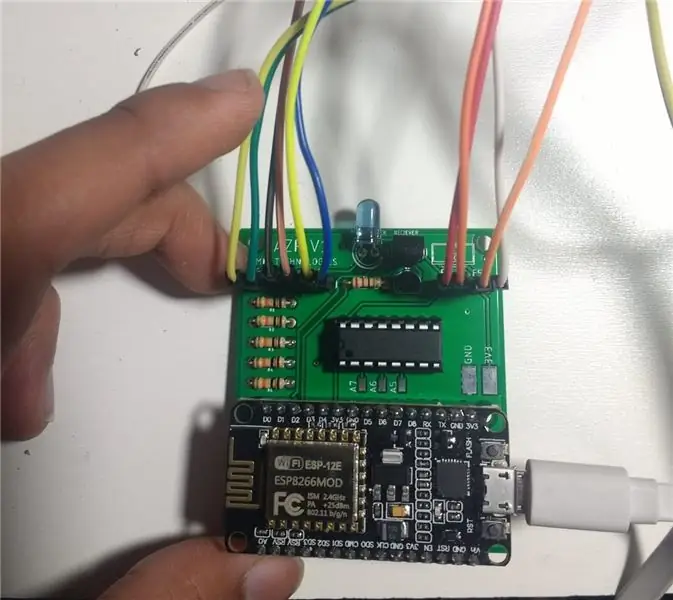
Чтобы установить датчики изгиба в перчатку, я приклеил маленькие резиновые трубочки к пальцам перчатки и поместил в них датчики. Таким образом, у датчиков было немного места для маневра, и их можно было удалить в случае необходимости. Чтобы удерживать печатную плату, я прикрепил ее к перчатке с помощью липкой ленты. Еще раз, как собрать все это воедино, зависит от вас. Вы можете проявить творческий подход!
Шаг 10: Программирование команд
Теперь, когда об аппаратном обеспечении позаботились, пришло время для программного обеспечения. Для вашей перчатки загрузите приведенный ниже код.
Чтобы код работал с вашим телевизором, вам нужно изменить некоторые числа. Помните те числа, которые вы записали? Пришло время их использовать. Если у вас нет цифр, не волнуйтесь, эти сигналы очень легко собрать; Просто вернитесь к этапу приема ИК-сигнала. Скопируйте набор данных rawData и вставьте его под комментарием "PASTE DATA HERE" в коде. Переименуйте этот набор данных в powerOn. Скопируйте число рядом с powerOn (в моем случае 95). Это число - количество чисел в наборе данных. Теперь перейдите к нижней части кода под комментарием «DISPLAY POWER». Замените «95» скопированным значением. Теперь загрузите свой код в Node-MCU и наденьте перчатку. Если вы поднесете руку к телевизору и согнете один из пальцев, телевизор включится!
Это легко настроить. Чтобы добавить больше функций, просто добавьте больше наборов данных, скопируйте и вставьте функцию DISPLAY POWER и измените ее информацию на соответствующий набор данных и количество значений. Поскольку каждый датчик изгиба отличается, вам, возможно, придется изменить число «310», чтобы оно регистрировалось при сгибании пальца. Вы даже можете делать жесты с несколькими пальцами и «главные переключатели». Например, я скорректировал свой код таким образом, что, когда я сгибаю безымянный и большой пальцы, громкость телевизора отключается, а источник меняется. Возможности расширения безграничны!
Шаг 11: Готово


Вот и все, универсальный пульт от телевизора, управляемый жестами! Надеюсь, вам понравился этот проект, и надеюсь, что вы проголосуете за меня в конкурсе Epilog Laser. Если у вас есть какие-либо вопросы, не стесняйтесь писать комментарии, и я постараюсь на них ответить. Еще раз надеюсь, вам понравилось!
Рекомендуемые:
Универсальный пульт дистанционного управления с использованием ESP8266 (под управлением Wi-Fi): 6 шагов (с изображениями)

Универсальный пульт дистанционного управления с использованием ESP8266 (управляемый Wi-Fi): этот проект призван заменить обычный пульт дистанционного управления для всей бытовой техники, такой как кондиционер, телевизор, DVD-плееры, музыкальная система, SMART-техника !!! Создавая целый мусор из удаленного мусора вокруг, заставляя нас ломать голову !!! Этот проект спасет нас от
Универсальный пульт от телевизора - Ardiuino, инфракрасный порт: 5 шагов

Универсальный пульт от телевизора - Ardiuino, инфракрасный порт: Здравствуйте! В этой инструкции я покажу вам, как создать и запрограммировать свой собственный универсальный пульт дистанционного управления, который будет работать с большинством устройств, использующих инфракрасный пульт, и который также будет «слушать»; и расшифровать инфракрасный сигнал, посланный другими
Универсальный ИК-пульт Rasberry PI с MATRIX Creator: 9 шагов

Универсальный ИК-пульт Rasberry PI с MATRIX Creator: ⚠️ЭТО РУКОВОДСТВО УСТАРЕЛО ⚠️ Вы можете увидеть новое ИК-руководство по ссылке ниже. Https://www.hackster.io/matrix-labs/matrix-creator-tv-remote- 3e783dВведение Это руководство поможет вам создать идеальный универсальный пульт дистанционного управления с помощью R
Универсальный портативный универсальный аккумулятор: 11 шагов (с изображениями)

Универсальный портативный универсальный блок питания: отключение нагрузки или постоянное отключение электроэнергии - очень частое явление в развивающихся странах, таких как Индия, Южная Африка, Бангладеш и т. Д. Сезон отключения нагрузки не является любимым временем для кого-либо. Это сильно влияет на нашу повседневную деятельность и, в основном, на наше мычание
Универсальный интеллектуальный ИК-пульт: 6 шагов

Универсальный интеллектуальный ИК-пульт: представляем интеллектуальный универсальный ИК-пульт !!! Простой, компактный и удобный. очень мощный инструмент для покорения всех ИК-устройств вокруг вас !!! Все это всего за несколько долларов …. Почему Smart ??? Он может очень легко запомнить действия любой кнопки на любом ИК-пульте
